| 命令 | 作用 |
|---|---|
git config user.name 用户名 |
设置用户签名 |
git config user.email 邮箱 |
设置用户签名 |
git init |
初始化本地库 |
git status |
查看本地库状态 |
git add 文件名 |
添加至暂存区 |
git commit -m "日志信息" 文件名 |
提交至本地库 |
git reflog |
查看历史记录 |
git reset --hard 版本号 |
版本穿梭 |
设置用户签名
一般在新的系统上,我们都需要先配置下自己的 Git 工作环境。配置工作只需一次,以后升级时还会沿用现在的配置。
当然,如果需要,你随时可以用相同的命令修改已有的配置。
Git 提供了一个叫做git config的命令来配置或读取相应的工作环境变量。
而正是由这些环境变量,决定了 Git 在各个环节的具体工作方式和行为。
这些变量可以存放在以下三个不同的地方:
/etc/gitconfig文件:系统中对所有用户都普遍适用的配置。若使用git config时用--system选项,读写的就是这个文件~/gitconfig文件:用户目录下的配置文件只适用于该用户。若使用git config时用--global选项,读写的就是这个文件.git/config文件:当前项目的 Git 目录中的配置文件,这里的配置仅仅针对当前项目有效每一个级别的配置都会覆盖上层的相同配置
Git 首次安装必须设置一下用户签名,否则无法提交代码
签名的作用是区分不同操作者身份。用户的签名信息在每一个版本的提交信息中能够看到,以此确认本次提交是谁做的
在 C:\Users\用户名\目录下 .gitconfig 文件查看配置信息
:bangbang: 注意:这里设置用户签名和将来登录 GitHub(或其他代码托管中心)的账号没有任何关系
1)基本语法
git config --global user.name 用户名
git config --global user.email 邮箱
2)案例实操
全局范围的签名设置

说明:
要检查已有的配置信息,可以使用命令
git config --list

初始化本地库
要对现有的某个项目开始用 Git 管理,只需到此项目所在的目录,执行命令
作用:初始化后,在当前目录下会出现一个名为 .git 的目录,所有 Git 需要的数据和资源都存放在这个目录中。
不过目前,仅仅是按照既有的结构框架初始化好了里边所有的文件和目录,但我们还没有开始跟踪管理项目中的任何一个文件
1)基本语法
git init
2)案例实操
项目文件夹下就会生成.git文件,这是一个隐藏文件。

查看本地库状态
1)基本语法
git status
2)案例实操
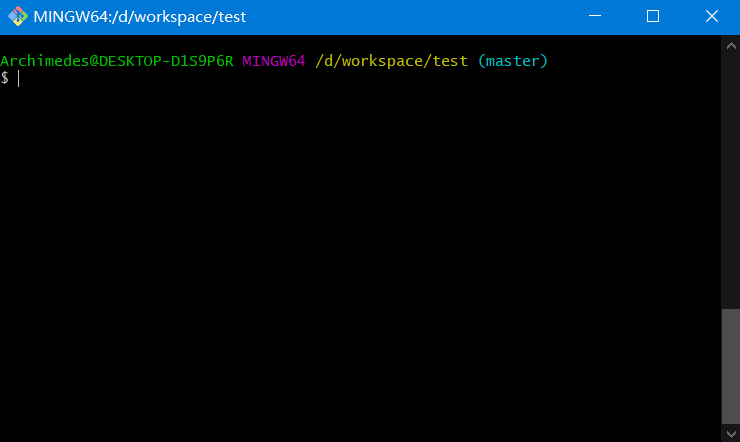
新增文件前

新增文件后

添加暂存区
1)基本语法
# 添加指定文件
git add 文件名
# 把所有文件添加到暂存区
git add .
2)案例实操
红色表示仍在工作区,修改尚未被追踪;绿色表示已添加至暂存区,修改被追踪

使用命令,删除暂存区该文件(只是删除暂存区,不影响工作区)
git rm --cached hello.txt

提交至本地库
1)基本语法
# -m 表示添加一个版本日志信息,不写此参数也会打开日志信息的文件框。一般带参数
git commit -m "日志信息" 文件名
2)案例实操
正常操作

无-m参数时

如果强制退出

修改文件
案例实操

git 里是按照行维护文件的,所以修改内容其实就是之前的行删除,修改过后的行添加进来
因此在commit之后提示信息1 insertion(+), 1 deletion(-)
历史版本
查看历史版本
1)基本语法
# 查看精简版本信息
git reflog
# 查看详细版本信息
git log
2)案例实操

版本穿梭(回退)
1)基本语法
git reset --hard 版本号
2)案例实操

文件验证当前版本号

Git 切换版本,底层其实是移动的 HEAD 指针,具体原理如下图所示



远程仓库
添加远程仓库地址
# 把链接替换成自己的
git remote add origin https://github.com/oddfar/docs.git
拉取远程仓库
git pull origin master
作用是拉取远程仓库的文件,拉取本地没有的文件和新更改的文件
推送到远程仓库
git push origin master
至此,已成功提交到远程。
远程仓库别名
对于用 https 已经克隆在本地的仓库,我们可以加个“别名”来进行 SSH 链接
1)基本语法
# 查看当前所有远程地址别名
git remote -v
git remote add 别名 远程地址
2)案例
我们提交到远程仓库的指令是:
git push 远程仓库地址 分支
这个地址可以是 https 也可以是 ssh
但由于地址太长了,可以用“别名”代替地址!
添加别名
git remote add ssh git@github.com:oddfar/docs.git
推送到远程仓库:
git push ssh master
我们 clone 项目,默认有个“别名” origin 指向我们 clone 时的远程仓库地址(https或ssh...)
